Hvordan Fixer Jeg Video Lag på Windows 11?

For at løse video lag problemer på Windows 11, opdater dine grafikdrivere til den nyeste version og deaktiver hardwareacceleration.
Du ville blive tilgivet for at tro, at de eneste ting, som en adgangskodeadministrator gemmer, er adgangskoder samt det tilhørende brugernavn og eventuelle ekstra detaljer. Mange funktionsrige adgangskodeadministratorer, såsom Bitwarden, giver dig mulighed for også at gemme andre oplysninger. En af de ting, du kan gemme i Bitwarden, er betalingskortoplysninger. Ved at gemme disse detaljer i din adgangskodemanager kan du spare dig selv for at skulle huske dem eller tjekke dem, når du vil foretage et køb online.
For at kunne tilføje en post til din Bitwarden-boks skal du klikke på Bitwarden-ikonet for at åbne udvidelsesruden, og derefter klikke på "Tilføj"-ikonet i øverste højre hjørne.
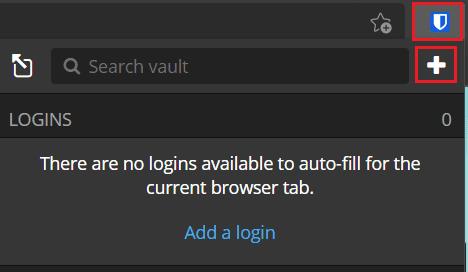
Åbn udvidelsesruden, og klik på "Tilføj".
På skærmen "Tilføj element" skal du vælge "Kort" fra rullemenuen "Type" for at se formularen med kortoplysninger.
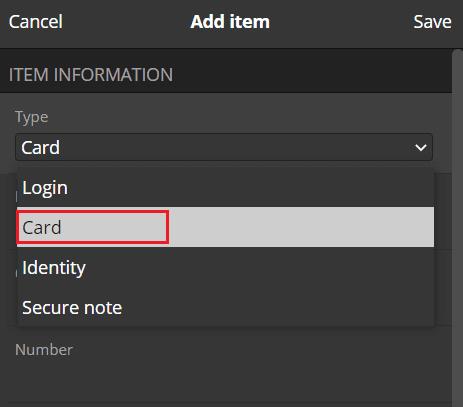
Vælg "Kort" i rullemenuen "Type" for at se formularen med bildetaljer.
På Bitwarden-webstedet, i standardfanen "Min boks", klik på "Tilføj element" øverst til højre, og vælg derefter "Kort" i "Hvilken type element er dette?" dropdown-boksen.
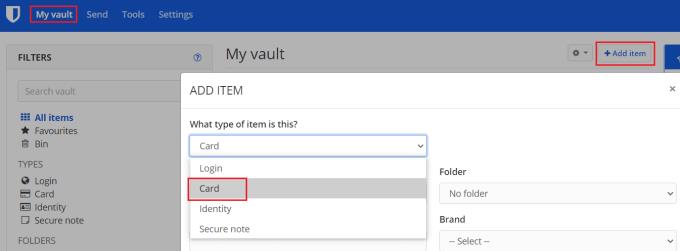
Klik på "Tilføj element" på fanen "Min boks", og vælg derefter "Kort" fra "Hvilken type element er dette?" dropdown-boksen.
I begge visninger skal du indtaste alle dine kortoplysninger. Sørg for at indtaste kortholders navn, kortnummer, sikkerhedskode og udløbsdato. "Navnet" skal blot være en identifikator, så du ved, hvilket kort der bruges. "Mappe" giver dig mulighed for at gruppere vault-elementer sammen for at tilføje struktur.
Du kan også tilføje noter eller brugerdefinerede felter til posten, hvis du vil inkludere ekstra information.
Tip: Du vil måske efterlade en nøgle, men let mindeværdig information, såsom sikkerhedskoden eller udløbsdatoen. Hvis du indtaster alle dine detaljer, kan alle med adgang til din adgangskodeadministrator bruge dit kort, for eksempel hvis du lod din bærbare computer være ulåst. Hvis du udelader en smule information, så ville de ikke have nok information til at bruge det.
Når du har indtastet alle de oplysninger, du vil gemme, skal du klikke på "Gem". I browserudvidelsen er dette i øverste højre hjørne af udvidelsesruden, på hjemmesiden er dette nederst til venstre i pop op-vinduet.
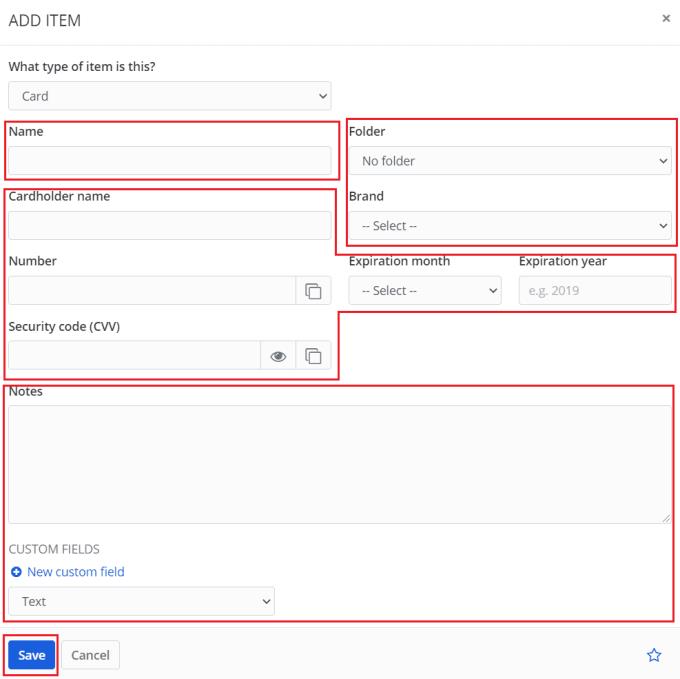
Indtast dine betalingskortoplysninger, og klik derefter på "Gem".
Det kan være nyttigt at gemme dine betalingskortoplysninger i din adgangskodeadministrator. Det kan spare dig for tid og besvær med at huske alle dine kortoplysninger eller fra at skulle tjekke hver gang du vil foretage en betaling. Ved at følge trinene i denne vejledning kan du gemme dine betalingskortoplysninger i din Bitwarden-boks.
For at løse video lag problemer på Windows 11, opdater dine grafikdrivere til den nyeste version og deaktiver hardwareacceleration.
Vi har brugt lidt tid med Galaxy Tab S9 Ultra, og den er den perfekte tablet til at parre med din Windows PC eller Galaxy S23.
Lær hvordan du fremhæver tekst med farve i Google Slides appen med denne trin-for-trin vejledning til mobil og desktop.
Mange nyhedsartikler nævner det "mørke web", men meget få diskuterer faktisk, hvordan man får adgang til det. Dette skyldes hovedsageligt, at mange af de hjemmesider, der findes der, huser ulovligt indhold.
Indstil timere til Android-apps og hold brugen under kontrol, især når du har vigtigt arbejde, der skal gøres.
At vide, hvordan man ændrer privatlivsindstillingerne på Facebook på en telefon eller tablet, gør det lettere at administrere din konto.
Lær alt om PIP-tilstand i Google Chrome, og hvordan du aktiverer det for at se videoer i et lille billede-i-billede-vindue, ligesom du kan på dit TV.
Hav det sjovt i dine Zoom-møder med nogle sjove filtre, du kan prøve. Tilføj en halo eller se ud som en enhjørning i dine Zoom-møder med disse sjove filtre.
Opdag hvordan du nemt og hurtigt kan aktivere mørk tilstand for Skype på din Windows 11 computer på mindre end et minut.
Så, du har fået fat i denne slanke og kraftfulde enhed, og det er stort set alt, hvad du har drømt om, ikke? Men selv de bedste gadgets har brug for en pause.






